長さの単位を表示する手順を紹介します。
デフォルトの設定では、描画した図形の長さや幅には単位が表示されません。
実際に存在するモデルや、スケール感を正しく把握したい場合にはmやcm単位での大きさを測って作成したい場合があります。
この記事では、長さの単位を表示する手順を紹介します。
メインウィンドウの[カスタマイズ]メニューの[単位設定]の項目をクリックします。
[単位設定]ダイアログが表示されます。デフォルトでは[ディスプレイ谷スケール]の値は[標準設定]になっています。
単位を変更する場合は、[メートル] [米国標準] [カスタム] のいづれかのラジオボタンをクリックして選択します。
メートルを選択した場合は、ドロップダウンリストボックスで、ミリメートル、センチメートル、メートル、キロメートルを選択できます。
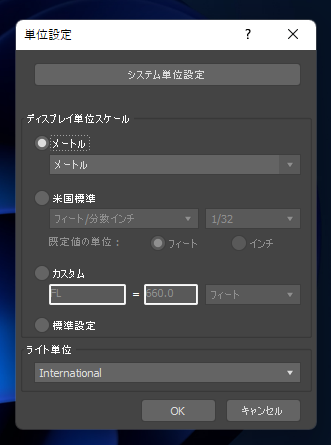
米国標準を選択した場合は、インチに関する表記を選択できます。
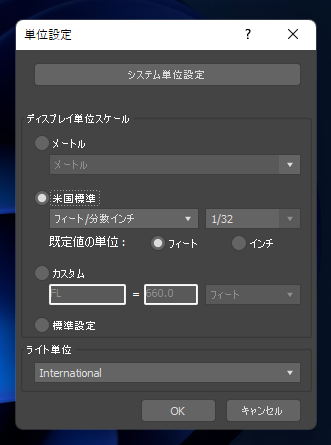
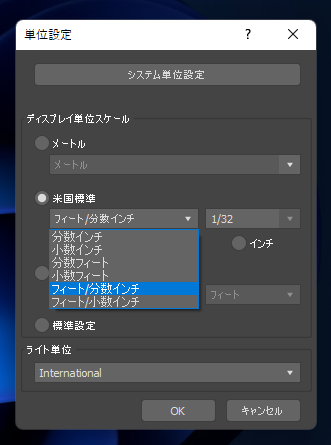
カスタムの場合の選択項目です。
設定を変更すると、パラメーターの長さや幅の値が単位のついた数値に変わります。
標準設定はどの単位を基準にしているかを調べます。
単位の設定を変更すると、[小数インチ]の単位と[標準設定]の単位が同じことがわかります。[標準設定]はインチであることがわかります。(1=1インチ)
